Как сделать так чтобы браузер не жрал много оперативки
Google Chrome – один из наиболее стабильных и быстрых веб-браузеров, доступных прямо сейчас. Согласно недавнему исследованию, почти 66% пользователей Интернета используют Chrome для веб-серфинга. Но некоторые пользователи отмечают, что их браузер Chrome использует много ресурсов компьютера во время работы. И у многих возникает вопрос, почему Хром жрет много оперативной памяти и как можно оптимизировать работу этого браузера. Далее мы постараемся ответить на эти вопросы.
Как Google Chrome управляет оперативной памятью
Когда вы пользуетесь браузером, вы открываете вкладки, просматривая видео-ролики, используете расширения, которые подключаются к вашему веб-браузеру или напрямую запускаются операционной системой. Так, если вы переходите на какую-нибудь веб-страницу, например, на конкретное видео на Youtube, ваш компьютер будет использовать небольшой объем оперативной памяти для выполнения ряда задач. При просмотре ролика на Youtube могут выполняться такие задачи, как:
- регистрация вас на веб-сайте;
- использование встроенной графики для загрузки элементов дизайна веб-страницы;
- воспроизведение или приостановка видео;
- загрузка рекламных объявлений;
- загрузка расширений, которые напрямую взаимодействуют с Youtube (блокировщик рекламы, темная тема и т.д.).
Chrome запускает для каждой вкладки и расширения свой процесс. Поэтому, если какой-либо элемент выходит из строя, он не приводит к закрытию всех веб-страниц или всех открытых вкладок. Это значительно облегчает просмотр веб-страниц. Но в то же время Chrome может использовать большой объем памяти, поскольку ему приходится повторять некоторые функции в каждой вкладке.
Преимущество запуска каждого процесса отдельно заключается в том, что при сбое процесса вам необходимо обновить только одну вкладку без перезапуска всего браузера. Еще одно преимущество заключается в том, что это повышает безопасность. Например, если атакована вкладка, это не повлияет на другую вкладку. Таким образом поддерживается стабильность работы браузера Google Chrome.

Использование оперативной памяти браузером Google Chrome
Почему происходит утечка оперативной памяти
Утечка памяти в Chrome происходит в результате возникновения проблем с системными коммуникациями, которые постепенно ограничивают объем доступной динамической памяти. Основная функция оперативной памяти заключается в выделении блоков памяти множеству приложений, которые система использует для оптимальной производительности.
Эти блоки памяти должны быть освобождены для последующего использования или перераспределены для использования другим текущим приложением. Утечка происходит, когда приложению не удается передать эту зарезервированную память, что приводит к множеству проблем.
В Chrome утечка обычно связана с большим количеством открытых вкладок, что увеличивает нагрузку на систему и отнимает ее ресурсы.
Как уменьшить объем потребляемой памяти
Ситуация, когда Гугл Хром жрет оперативку, вызывает проблемы только в том случае, если происходит ограничение объема памяти, доступного для других программ.
Если вы заметили, что другие ваши программы работают вяло или ваш компьютер зависает и выходит из строя, когда у вас открыты и запущены вкладки Google Chrome, это признак того, что проблема связана с утечками памяти.
Есть несколько способов устранить данную проблему. Один из них – это приобрести дополнительную карту памяти, совместимую с материнской платой вашего компьютера. Другие способы представлены ниже.
Через диспетчер задач
Если у вас открыто слишком много вкладок в браузере, они могут поглотить всю вашу память. Это особенно верно, если используемая вкладка увеличилась в размерах из-за ошибок в конфигурации или утечек памяти.
Вы можете увидеть, какие вкладки занимают слишком много памяти, используя встроенный в Chrome диспетчер задач: Shift + Esc.

Диспетчер задач Google Chrome
Использование флагов
Сейчас управлять ей вручную нельзя. А что можно:
- на странице chrome://discards можно проверить, стоят ли напротив всех вкладок галочки; если нет, то расставить вручную;
- установить расширение Disable automatic tab discarding.
Вкладки, которые вы мало используете в фоновом режиме, удаляются, когда браузер обнаруживает, что объем свободной памяти опустился ниже определенного порога. Вкладка по-прежнему будет оставаться в браузере, но она будет приостановлена до тех пор, пока вы не откроете ее снова, после чего она будет перезагружена либо из кэша, либо из сети.
Управление плагинами и расширениями
Расширения Google Chrome также ответственны за ситуации, когда Хром ест память в больших количествах. Поэтому рекомендуется отключать ненужные расширения. Вот как вы можете это сделать:
Как только вы это сделаете, сравните объем потребляемой памяти до и после отключения ненужных расширений.
В последнее время в Сети стали появляться громкие статьи, рассказывающие о недостатках Chrome и решении автора перейти на какой-либо другой браузер. Такие тексты по эмоциональному накалу напоминают послания своим бывшим. Они содержат длинный список обид и недостатков, главное место среди которых занимает совершенно неумеренное потребление системных ресурсов. Однако всегда ли оправданы подобные обвинения? Давайте попробуем спокойно разобраться.
Почему Google Chrome потребляет так много памяти?
Современный интернет значительно отличается от того, как он выглядел в момент своего появления. На смену простым статичным веб-страницам пришли полноценные веб-приложения, использующие самые разные технологии.
И переключение между этими приложениями-вкладками должно происходить мгновенно, вы ведь не хотите терять на этом процессе каждый раз по несколько секунд. А что это значит? Что все необходимые данные должны храниться в оперативной памяти! Вот, конечно, очень упрощённый ответ на вопрос, почему все современные браузеры используют так много оперативной памяти.
Но ведь Chrome использует больше RAM, чем остальные, не правда ли?
- Браузер Chrome использует многопроцессную архитектуру. Каждой вкладке и установленному в браузер дополнению соответствует свой процесс. Это позволяет Chrome работать стабильнее, и в том случае, если, например, в описанной выше ситуации у вас на одной из вкладок зависнет Flash, это не приведёт к аварийному закрытию браузера и вы не потеряете результаты своей работы в текстовом редакторе.
- Функция предзагрузки, которая предназначена для быстрого открывания ссылок. Эта функция пытается предсказать, по какой ссылке вы сейчас перейдёте, и подгружает необходимые данные ещё до вашего клика. Удобно? Да, но тоже требует оперативной памяти.
- Большое количество доступных расширений. Огромное разнообразие расширений на все случаи жизни является весомым плюсом Chrome. Но оно же при необдуманном применении может стать и большим минусом, так как каждое расширение тоже требует для своей работы определённое количество памяти.
Итак, что в итоге? Да, браузер Chrome действительно использует больше памяти, чем многие конкуренты, но делается это для удобства пользователя и быстрой работы. И теперь возникает следующий вопрос.
Использование большого количества RAM — это плохо?
Ребята, вы вообще зачем оснастили свой компьютер всеми этими гигабайтами оперативной памяти? Для того чтобы открывать менеджер задач и расстраиваться от того, что вся она, о ужас (!), используется?
Как уменьшить аппетиты Chrome?
Итак, мы выяснили, почему браузер потребляет много памяти и что в большинстве случаев это совершенно естественно. Но что делать, если в вашем случае это превращается в проблему?
Есть два решения. Первое — увеличить количество оперативной памяти. Такой апгрейд довольно легко и не так уж затратно сделать на десктопе. Но для ноутбуков это не всегда возможно, поэтому придётся прибегнуть к программной оптимизации. Мы уже не один раз писали про то, как снизить потребление памяти браузером Google Chrome, поэтому ограничимся только кратким списком необходимых действий:
-
.
- Установите дефолтную тему оформления. . . .
Заключение
Переходить с Google Chrome на другой браузер или нет — решать, разумеется, вам. Я лишь пытался рассказать, что активное использование системных ресурсов, в чём чаще всего упрекают эту программу, далеко не всегда является минусом. Чаще всего это свойство, наоборот, обеспечивает скорость и стабильность работы, в которых равных этому браузеру по-прежнему нет.
Веб-браузер - одна из важнейших программ, которую нельзя пропустить ни на одном компьютере. Но это также одна из самых ресурсоемких задач, и это проблема, особенно для пользователей, у которых есть несколько старые и не очень мощные компьютеры. Базовые браузеры уже потребляют много Оперативная память памяти, и когда мы открываем вкладки или устанавливаем расширения, потребление резко возрастает. Поэтому, если у нас мало памяти, или наши ЦП не очень мощный, эти уловки помогут нам лучше ориентироваться.
Однако, помимо функций, включенных в браузеры, мы также должны выполнять наши собственные задачи, которые позволяют нам экономить как можно больше ресурсов.
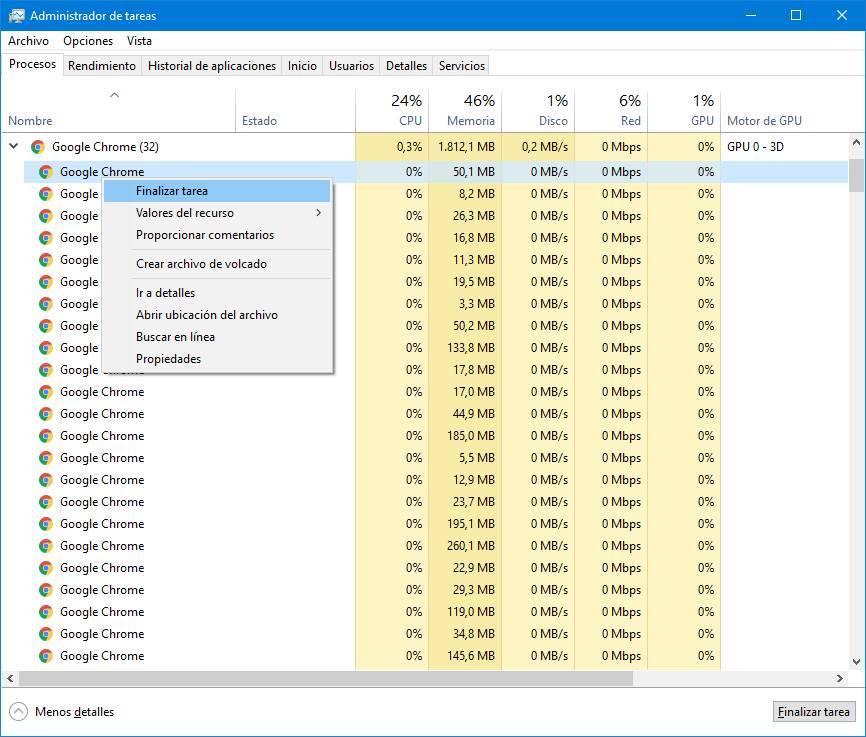
Следите за открытыми вкладками
Просмотр с Вкладки очень удобно, но и опасно. Вкладки потребляют большое количество ресурсов в системе, так как хранят всю информацию о загруженной странице. И если Интернет очень тяжелый или в нем есть скрипты, которые работают в фоновом режиме, намного хуже.
Ношение ресниц неизбежно. Кроме того, плавание без них вернулось бы более чем на 20 лет. Однако мы должны следить за количеством открываемых нами. Мы должны попытаться сделать небольшие сеансы просмотра и, когда мы закончим, закрыть все связанные вкладки, чтобы начать заново. Это предотвратит скачок потребления памяти и процессора.
Чем меньше расширений в браузере, тем лучше
Расширения - еще одна функция браузера, без которой мы не можем жить, но это также одна из причин, по которой браузер потребляет много ресурсов. Установка множества расширений заставит наш браузер потреблять много оперативной памяти и много процессора, даже если у нас нет открытых вкладок. И правда в том, что, несмотря на существование тысяч расширений, в конце концов мы всегда используем одни и те же. И многие из них даже не нужны.
Поэтому, если мы хотим облегчить браузер, мы должны уменьшить количество расширений. Если мы сможем избежать их установки, тем лучше. Но, если не можем, то устанавливаем строго необходимые.
Установите расширения для уменьшения нагрузки на Интернет
Хотя это противоречит предыдущему пункту, правда в том, что мы могли бы считать это исключением, поскольку это поможет нам сэкономить ресурсы. Есть много веб-сайтов, которые загружают совершенно ненужный контент, а также потребляют много ресурсов. Особенно код JavaScript. Чтобы этого избежать, существуют расширения, такие как NoScript, которые позволяют нам блокировать этот тип контента, чтобы освободить ресурсы браузера.
Контролируйте, что вы потребляете больше всего
В Windows Сложность задачи Manager, все отображается в процессе браузера Google, что затрудняет различение одного процесса от другого. Однако некоторые браузеры, например Chrome, есть собственный диспетчер задач. И это гораздо более подробно, когда речь идет о проверке того, что использует больше всего ОЗУ и ЦП.
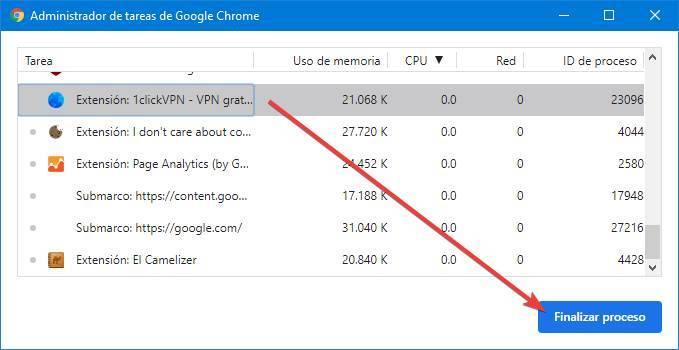
Отсюда мы можем найти сайты или расширения, которые потребляют больше всего, и, если захотим, доработать их.
Ищите легкий браузер
Хром, Firefox и край являются самые популярные и наиболее часто используемые браузеры . Но они также являются наиболее полными и, следовательно, потребляют больше всего ресурсов. Если мы хотим уменьшить использование ОЗУ и ЦП при просмотре Интернета, рекомендуется поискать легкий браузер, потребляющий мало ресурсов.
Эти браузеры обычно основаны на Chromium или Firefox. Разница с ними в том, что они удаляют функции и возможности, поэтому они потребляют меньше и, следовательно, работают быстрее.

При открытии яндекс браузера, только одной главной странице, без каких либо установленных в нем дополнений, он съедает лишних более 2,5 Гига, указанных в мониторе ресурсов как "память которую необходимо записать на диск, прежде чем использовать содержимое это в других целях" в разделе "изменено" на скриншоте. В любом другом браузере Google, Opera, Comodo такая байда отсутствует и в разделе "изменено" сущие копейки. Может кто подскажет, что за функция на этом яндексе отъедает столько оперативки и можно ли её отключить.

Это говорит, что яндекс - мусор.
Гексанитрогексаазаизовюрцитан Просветленный (46360) Денис Романович, вполне оправданное осуждение - гугль с загруженными 32 вкладками жрёт 1.7 гига.
Проверьте список расширений и то, как они по отдельности используют ОП. Даже если проблема не в них, Яндекс. Браузер имеет тесную интеграцию с сервисами Яндекса, к которым постоянно обращается для синхронизации, имеет встроенную антивирусную систему, анонимно отправляет статистику об использовании и т. д.
Такие сейчас реалии. В фаерфоксе можно понизить кол-во процессов и то не сильно помогает. У меня много расширений и они жрут норм, а у Вас? Попробуйте в безопасном режиме войти в браузер и посмотреть результат.
петя петухов Мыслитель (7001) Ромашко, видемо есть ваши расширения сильно влияющие или скрытые. Вот и нужно узнать зайдя в безопасном режиме в браузер. Гуглите как в яндексе это делается.
Запускал браузер с отключенными расширениями ничего не меняется . Безопасный режим тут при чём, не понял. В режиме инкогнито жора оперативки нет.
А что показывает встроенный диспетчер задач браузера?
shift+esc
А вообще, единственное что приходит на ум - браузер при старте проверяет и обновляет кэш сайтов на диске.
Serval Просветленный (28599) Ну я не видел в браузерах такого количества рыжей памяти) Яндексом не пользуюсь, сейчас Едж.
Здравствуйте! Я из Яндекса.
Пожалуйста, уточните, после каких действий возникла эта ситуация (например, после обновления, переустановки браузера или после установки какого-либо ПО)?
Если создание нового профиля не помогло, то, пожалуйста, пришлите мне два скриншота: скриншот (моментальный снимок экрана), иллюстрирующий диспетчер задач ОС, и скриншот диспетчера задач Браузера (сочетание клавиш Shift+Esc) в момент повышенной нагрузки. Это поможет мне быстрее разобраться в причинах возникшей ситуации.


Yuriy Romashko Профи (553) Создание нового профиля не помогло . Удалял сначала программу (браузер) , без профиля, затем полностью с настройками профиля, всё одно и тоже ничего не меняется. Вот показательное фото прилагаю - Яндекс, Comodo . И да жор оперативки постоянный а не во время запуска браузера . В самом вверху шапки темы я по-моему приложил скриншот проблемного места, и всё подробно объяснил, лишние вопросы не помогут.
Читайте также:


